

作者: Adela D. Louie, 最新更新: 2021年5月31日
有时您可能无法格式化SD卡,外部硬盘驱动器或USB驱动器。 而最常见的错误之一就是您会得到“Windows无法完成格式化“ 错误信息。 因此,您可能会惊慌失措。
好吧,不必担心,因为在本文中,我们将向您展示如何解决当您尝试使用计算机格式化任何外部媒体驱动器时Windows无法完成格式化的错误消息的方法。
除了遇到无法完成格式的窗口外,您还会遇到任何格式问题,例如 SD卡无法格式化?
第1部分。如何摆脱错误消息“ Windows无法完成格式”第2部分。格式化后如何处理丢失的文件部分3。 结论
这是有关如何修复错误消息“ Windows无法完成格式”的两种方法。
当您遇到错误消息,指出Windows无法完成格式时,首先要尝试解决的问题是使用计算机上的磁盘管理工具。 为了使您能够做到这一点,这里是您可以遵循的快速分步方法。
现在,在您的计算机上,继续并右键单击“我的电脑”选项。
然后从那里继续,然后单击“管理”选项,即可将其选中。
然后在下一页上,继续并只需单击“磁盘管理”工具。
然后,继续,然后单击要格式化的USB驱动器,SD卡或外部硬盘驱动器。
然后,只需在“格式”选项上单击鼠标右键。 如果您在驱动器上看到任何分区,请继续删除它们。
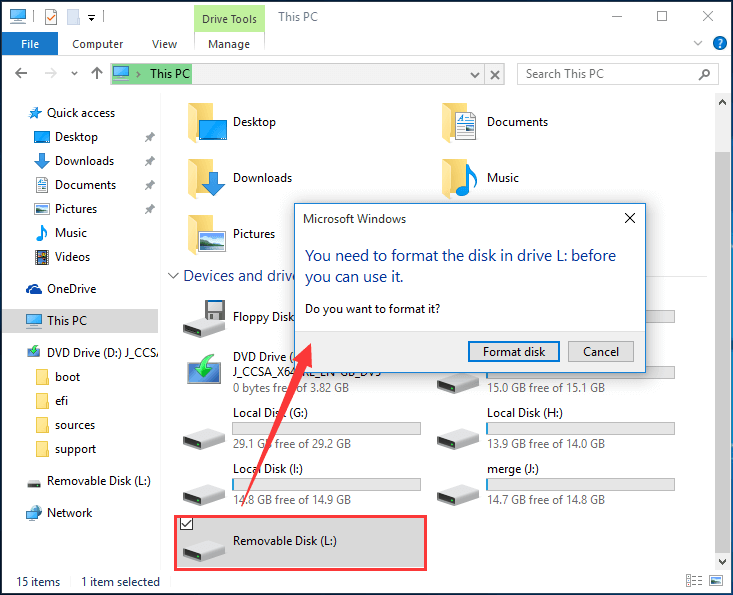
可以帮助您修复此类错误的另一种方法是使用命令提示符。 要了解有关如何执行此操作的更多信息,请遵循您应该遵循的分步说明。
步骤1:继续并在计算机上启动命令提示符。
步骤2:然后,在“命令提示符”屏幕上,继续输入以下命令:format C:/ fs:NTFS。 在此命令中,C代表格式驱动器,然后选择 NTFS 作为您的文件系统。 您可以根据所需的格式驱动器和文件系统更改这两个命令。 例如,如果您的格式化驱动器是P而文件系统是 FAT32 那么您可以执行以下命令:格式P:/ fs:FAT32。
通过以上内容,我们学习了如何消除错误消息“ Windows无法完成格式化”,然后我们将学习如何在格式化后处理丢失的文件。
现在,众所周知,格式化驱动器意味着您将丢失其中的所有文件。 因此,如果您格式化了驱动器并且无法备份重要文件,则可以使用第三方工具来恢复该文件。
当要恢复计算机或外部媒体设备上丢失的文件时,FoneDog数据恢复是您可以拥有的最佳解决方案。
FoneDog数据恢复 有权恢复所有已删除的文件,例如您的照片,电子邮件,文档,视频等。 它可以 从Windows计算机(包括其回收站)中恢复已删除或丢失的文件,Mac或存储卡,硬盘驱动器或闪存驱动器。
FoneDog 数据恢复使用起来非常安全,因此您不必担心覆盖计算机上的任何其他数据。 此外,它还具有易于使用的界面,可让您轻松使用它。 并且要了解有关如何使用FoneDog数据恢复的更多信息,这里是您可以遵循的快速教程。
将FoneDog的数据恢复工具安装并下载到计算机上之后,请继续打开它。 在此工具的主页上,您将能够看到它支持恢复的文件类型。 从那里,继续选择所需的文件类型。
另外,您可以在计算机上看到不同的驱动器。 从那里,只需选择刚刚修复并格式化的文件。 在这里,您还必须确保驱动器和计算机之间的连接是安全和稳定的,以防止任何中断。

选择两个必要选项后,您应该做的下一件事是扫描您的设备。 在这里,您所需要做的就是单击“扫描”按钮。 然后,您将有两种选择方式来扫描设备。 第一个是快速扫描选项,只需几秒钟。 另一个是“深度扫描”选项,该选项将花费较长的时间来扫描您的设备,因此必须耐心等待。

然后,一旦扫描方法完成,FoneDog数据恢复将向您显示所有结果。 现在,您可以从此处单击文件以预览它们。 同时,您可以选择要恢复的文件。 您还可以使用搜索栏更轻松,更快地查找文件。
一旦您对所选的所有文件都满意,则可以继续并单击窗口屏幕下方的“恢复”按钮。 从这里开始,FoneDog数据恢复将开始恢复您之前选择的那些文件。
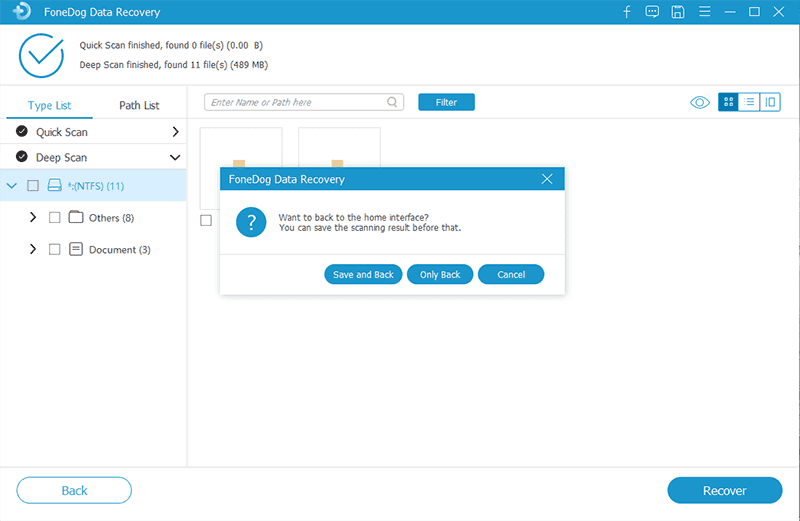
人们也读有关如何恢复格式化硬盘的详细指南如何使用CMD恢复已删除的文件
在我们的计算机上收到错误消息确实很烦人。 这就是为什么您必须寻找尽快修复它的方法。 当涉及到错误消息时 Windows无法完成格式化,那么上述解决方案一定会对您有所帮助。
发表评论
评论
热门文章
/
有趣乏味
/
简单困难
谢谢! 这是您的选择:
Excellent
评分: 4.7 / 5 (基于 74 评级)